The Beginning
ipad已停用怎么解锁
首先需要一台可以连网的电脑,并且还需要在电脑上安装苹果的 iTunes 软件,可以在苹果官网下载,也可以在其它网站上下载,比如百度软件中心。

接下来请长按 iPad 的电源键,待关机选项出来以后,滑动关机。
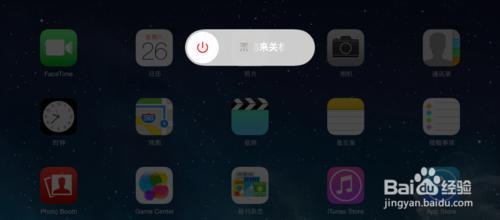
随后请将 iPad 与电脑连接起来,并打开 iTunes 软件。
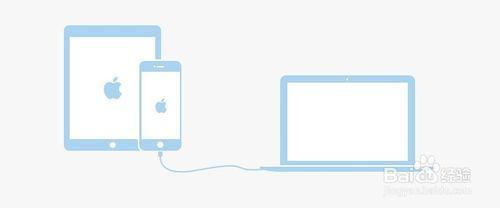
接下来请按下面的操作步骤,让 iPad 进入恢复模式:
第一步、先请按电源键开机,当屏幕会出现苹果标志,不要松开电源键;第二步、紧接着再按住主屏 Home 键不松手,直到屏幕黑屏;第三步、当看到屏幕黑屏时,请松开电源键,继续按住主屏 Home 键,直到电脑端的 iTunes 出现检测到一个处于恢复模式的 iPad;注:第一次操作由于不熟悉可能不能正常进入恢复模式,请多尝试几次。
在这里可以点击“取消”按钮,如下图所示
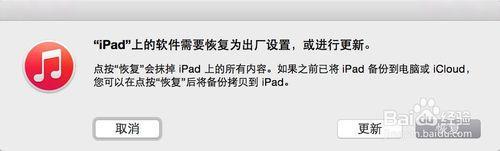
Empire CMS,phome.net
随后请点击 iTunes 窗口里的“恢复 iPad”按钮,如下图所示
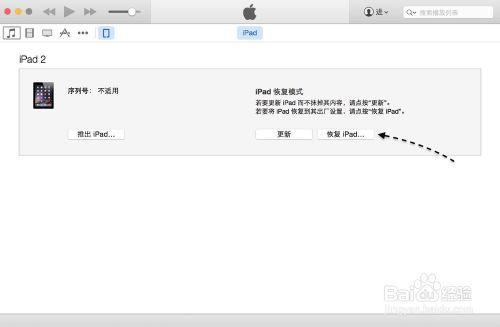
接着请点击小窗口中的“恢复并更新”按钮,如图所示
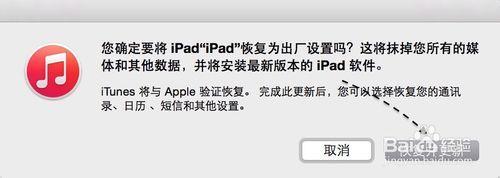
如果显示当前最新 iOS 系统的更新说明,请根据提示点击即可。
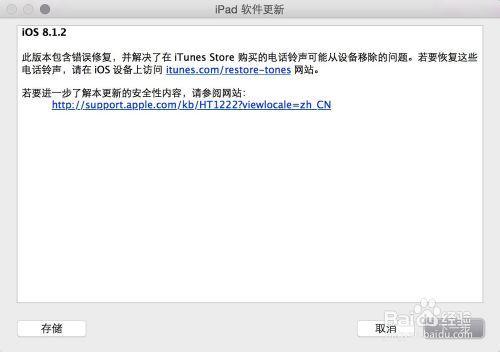
随后会看到 iTunes 当前正在从苹果更新服务器上下载为恢复 iPad 所需要的固件系统,等待下载完成以后,就会自动为 iPad 恢复系统了。
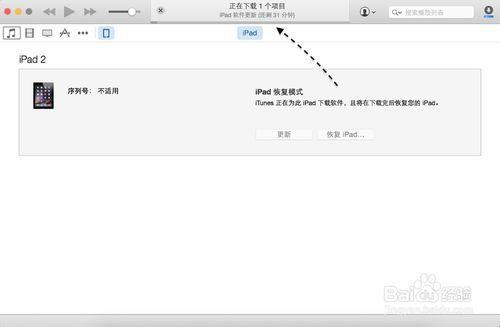
当 iPad 恢复好以后,会重新进入激活界面,根据提示激活即可。
THE END





